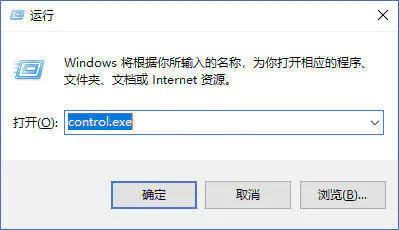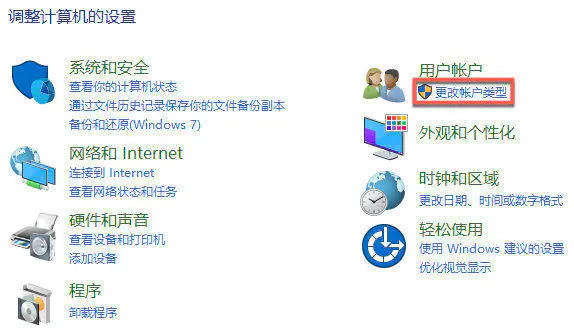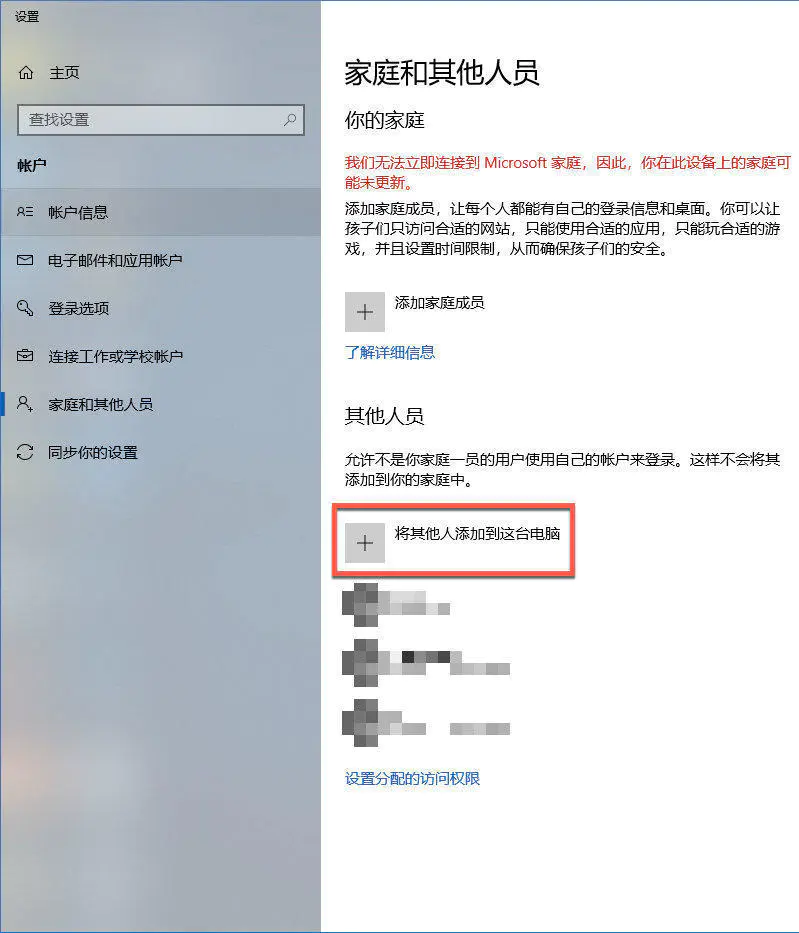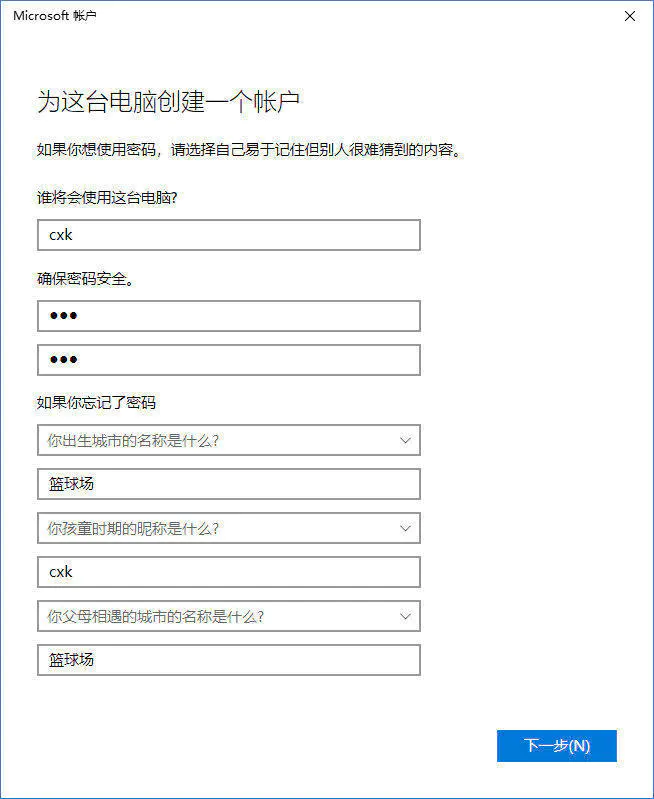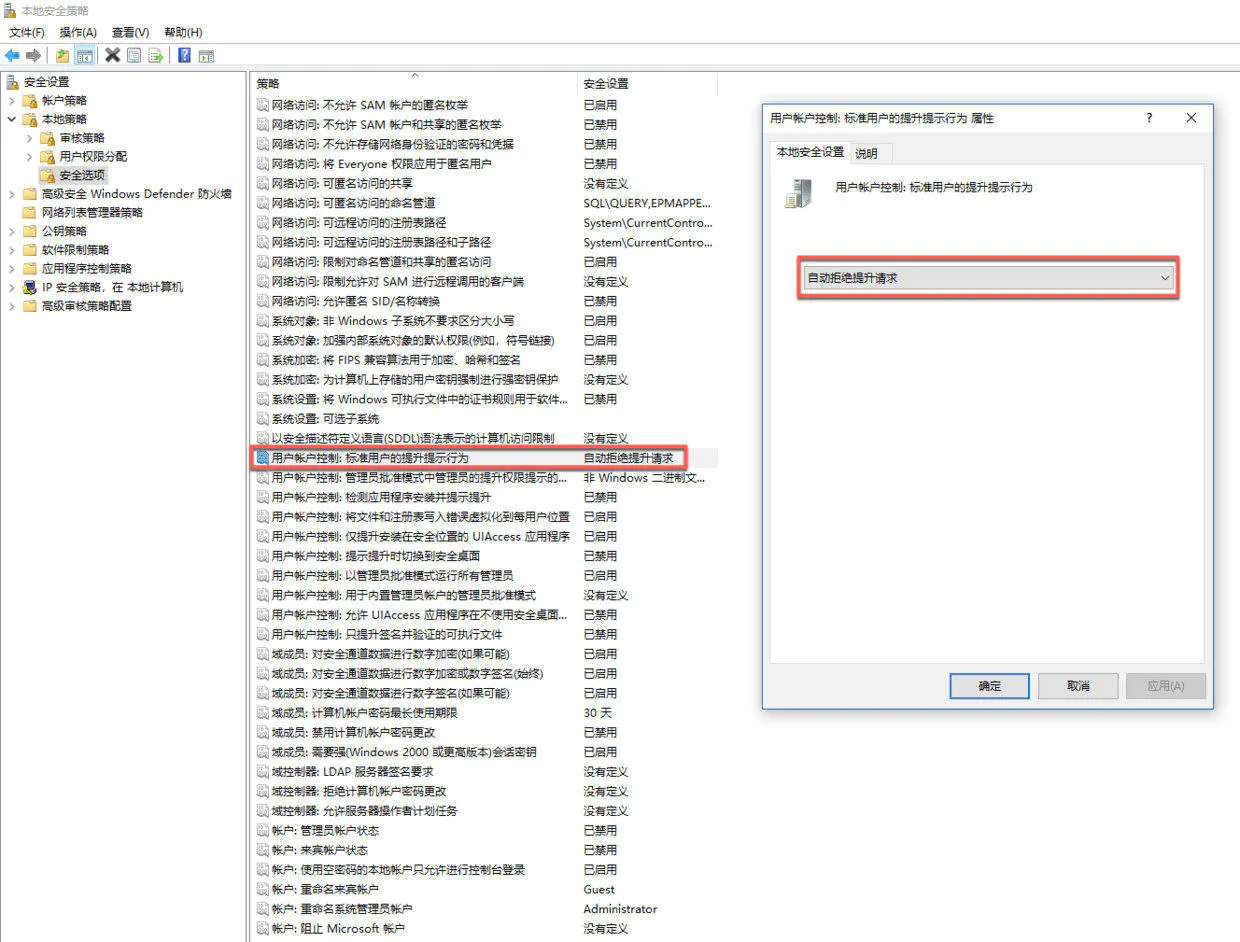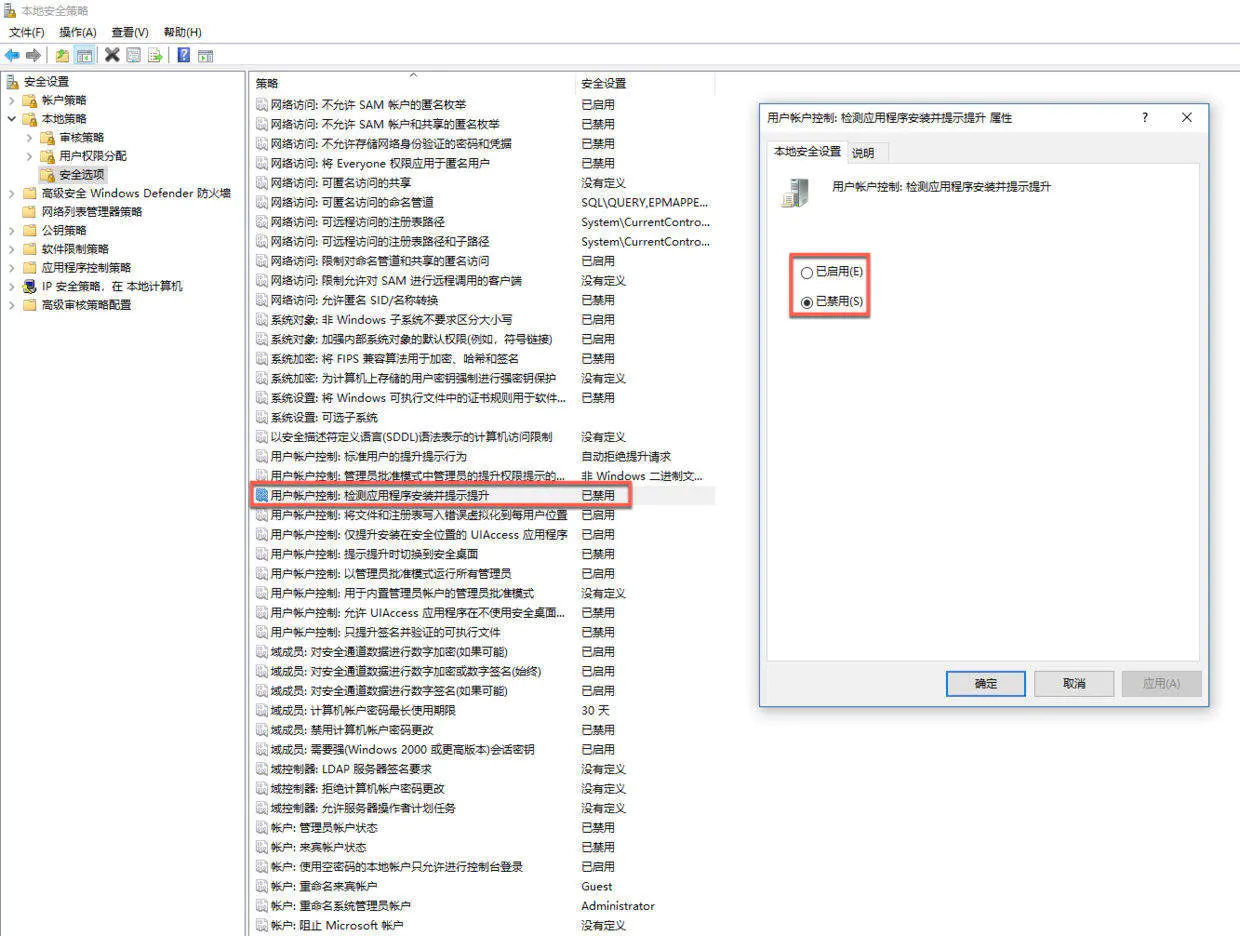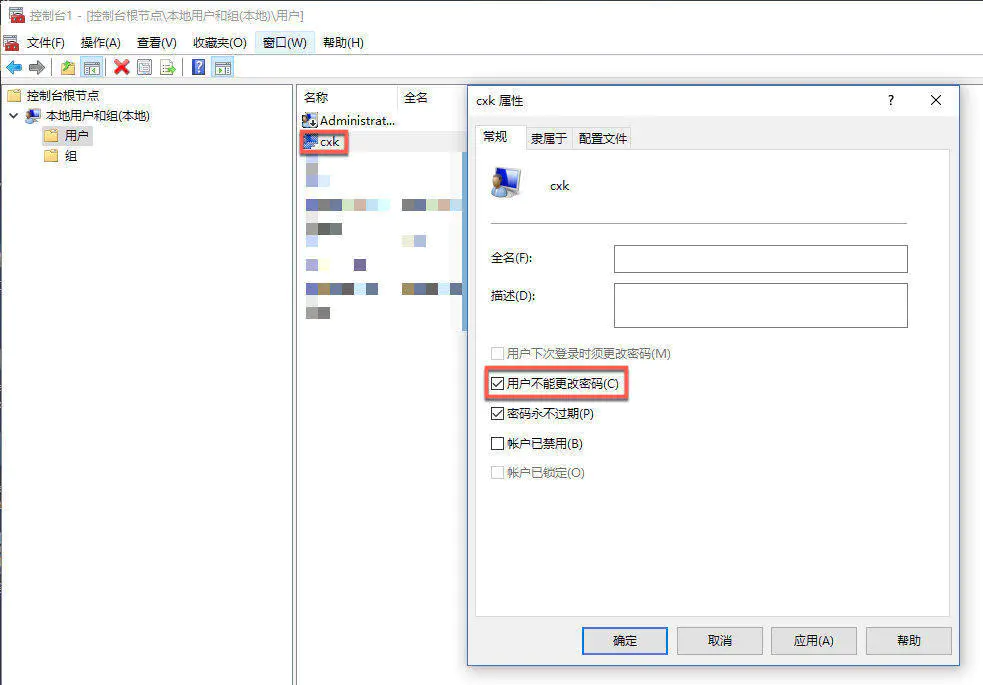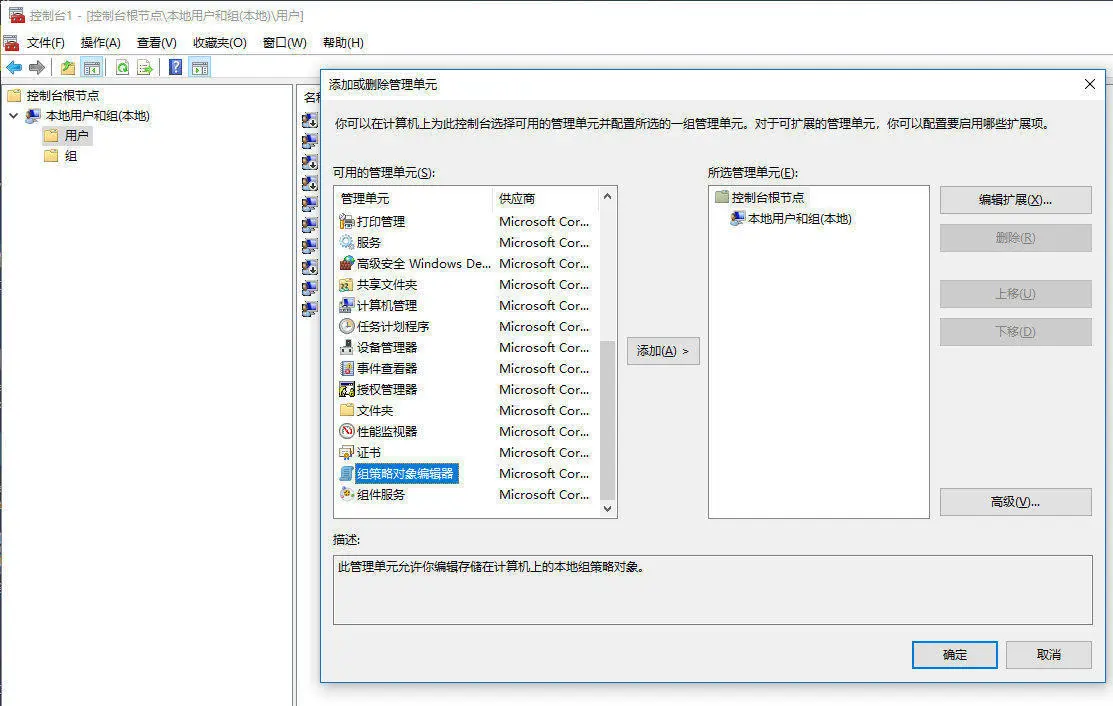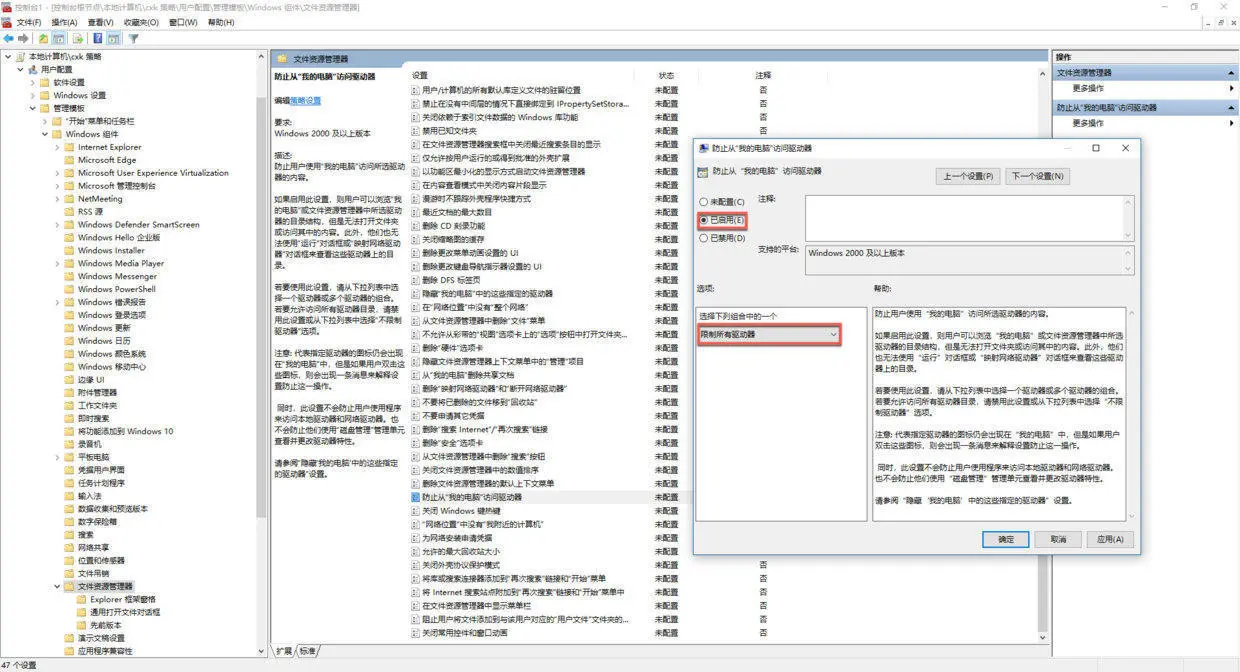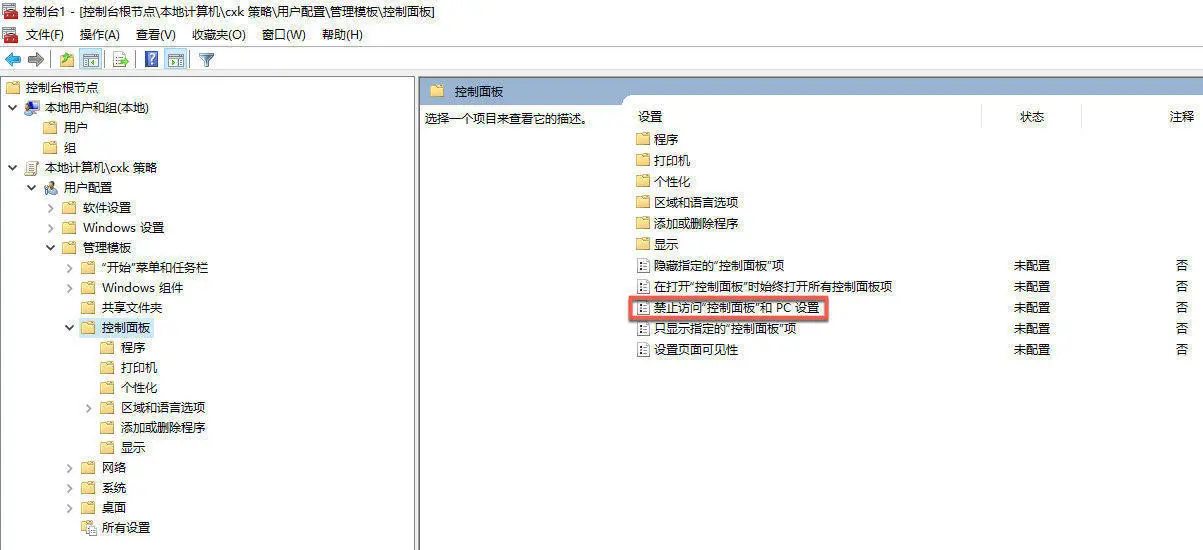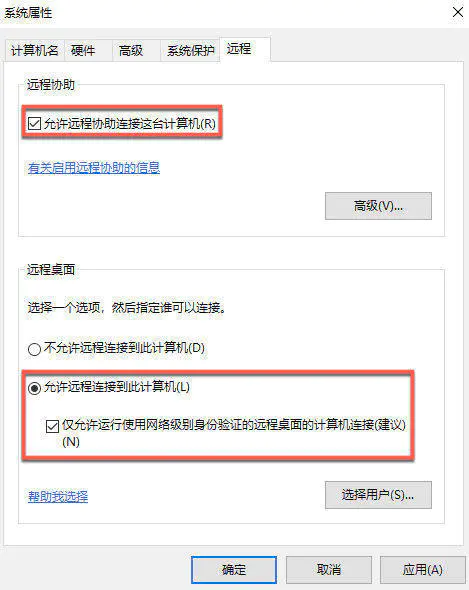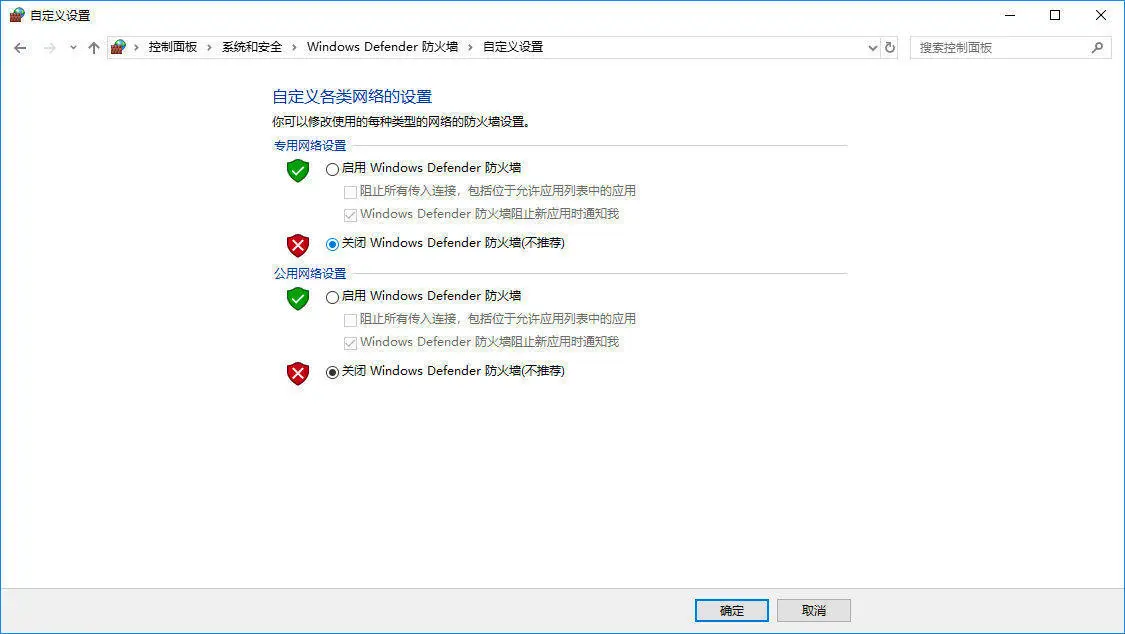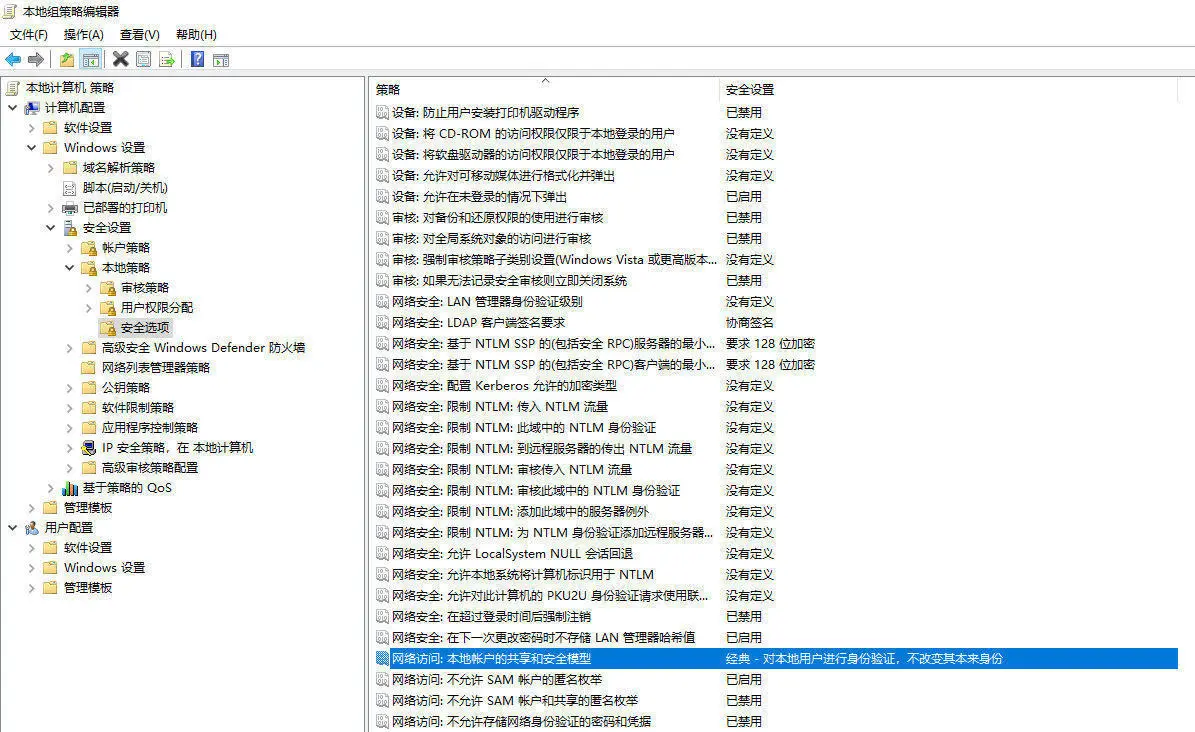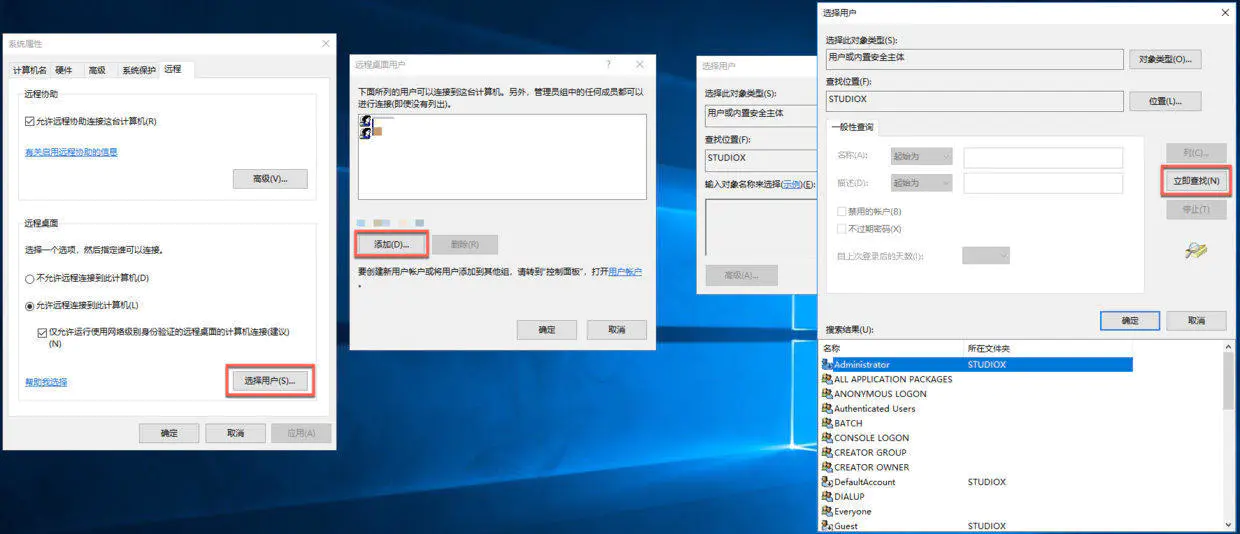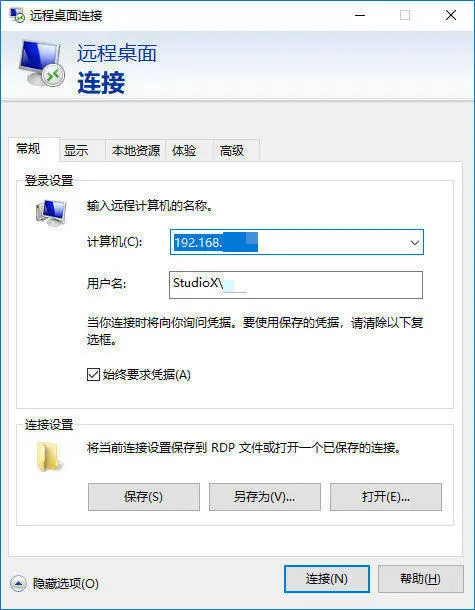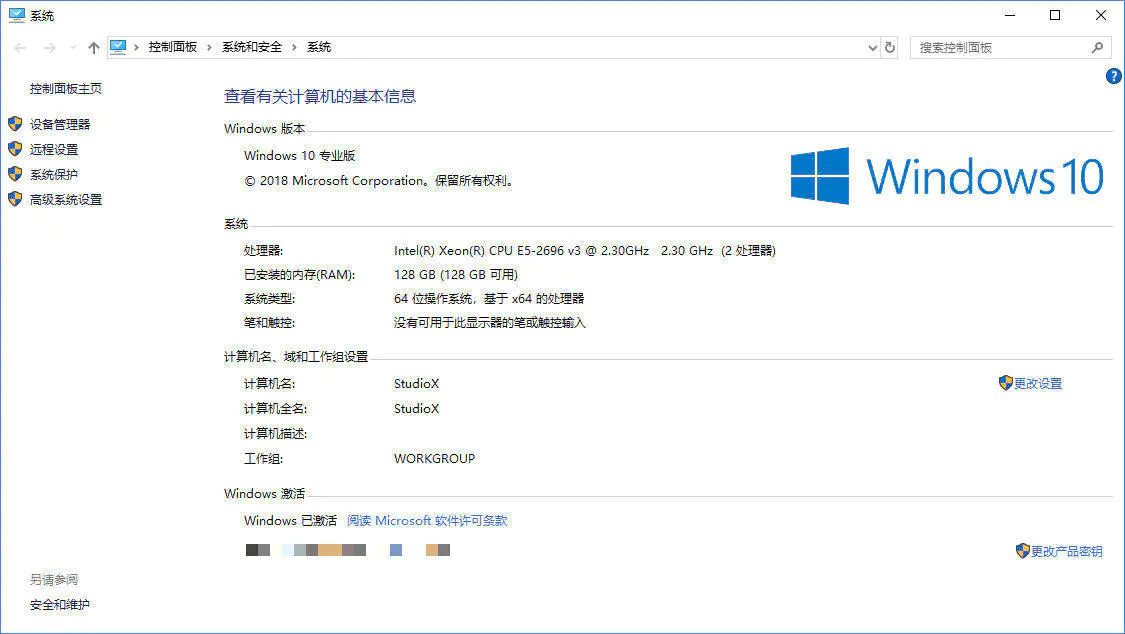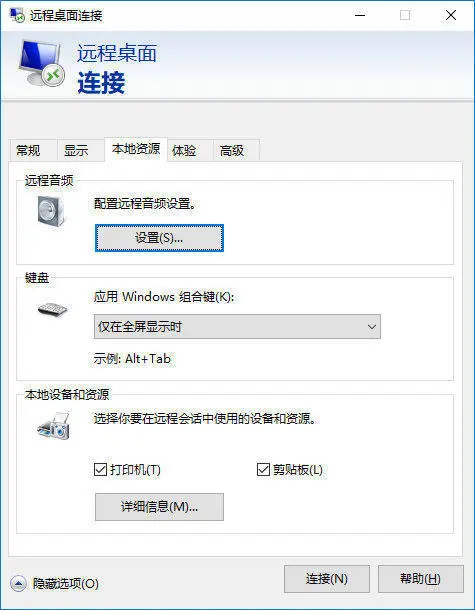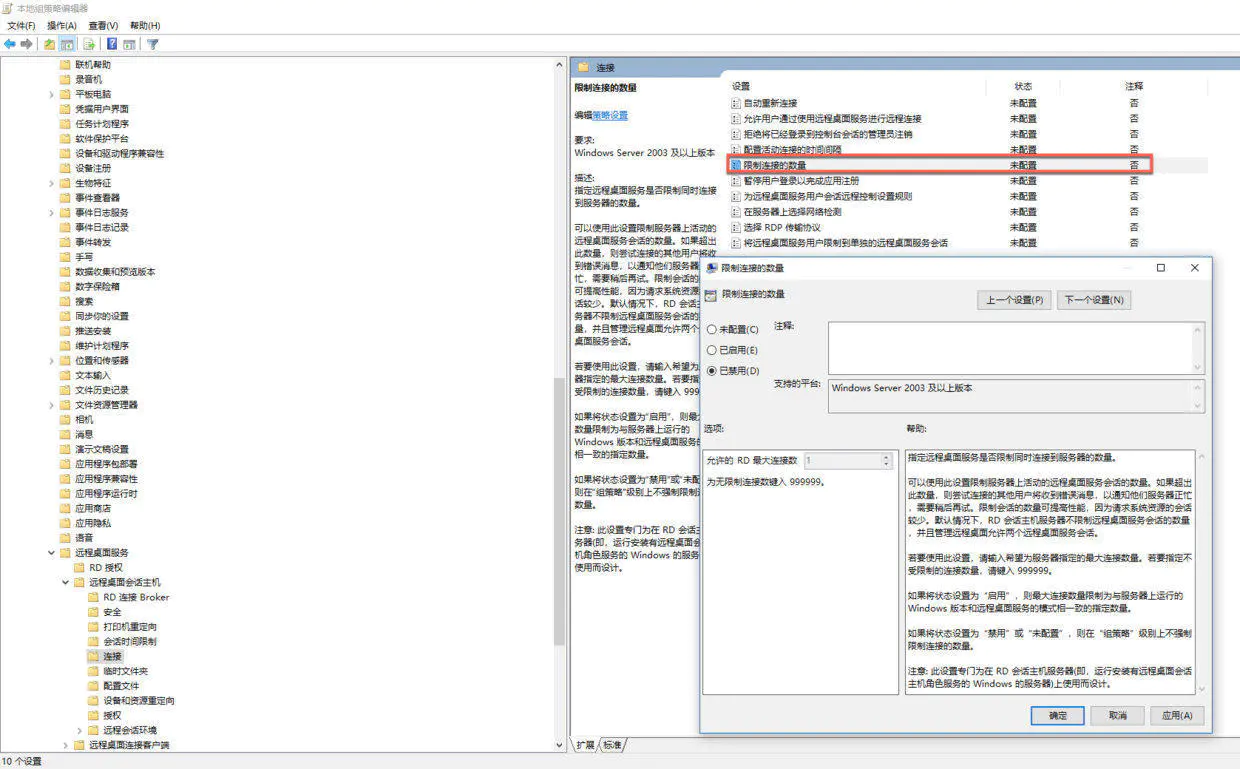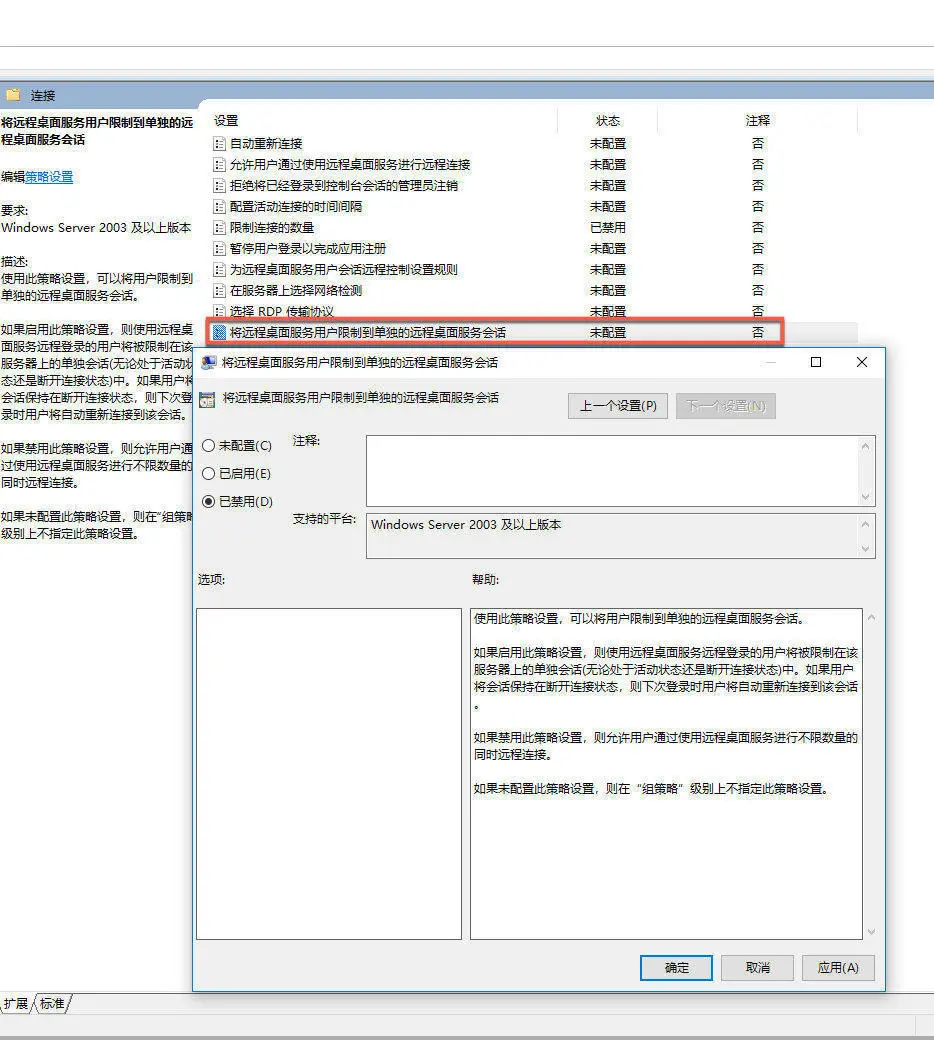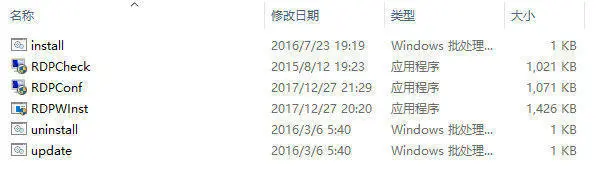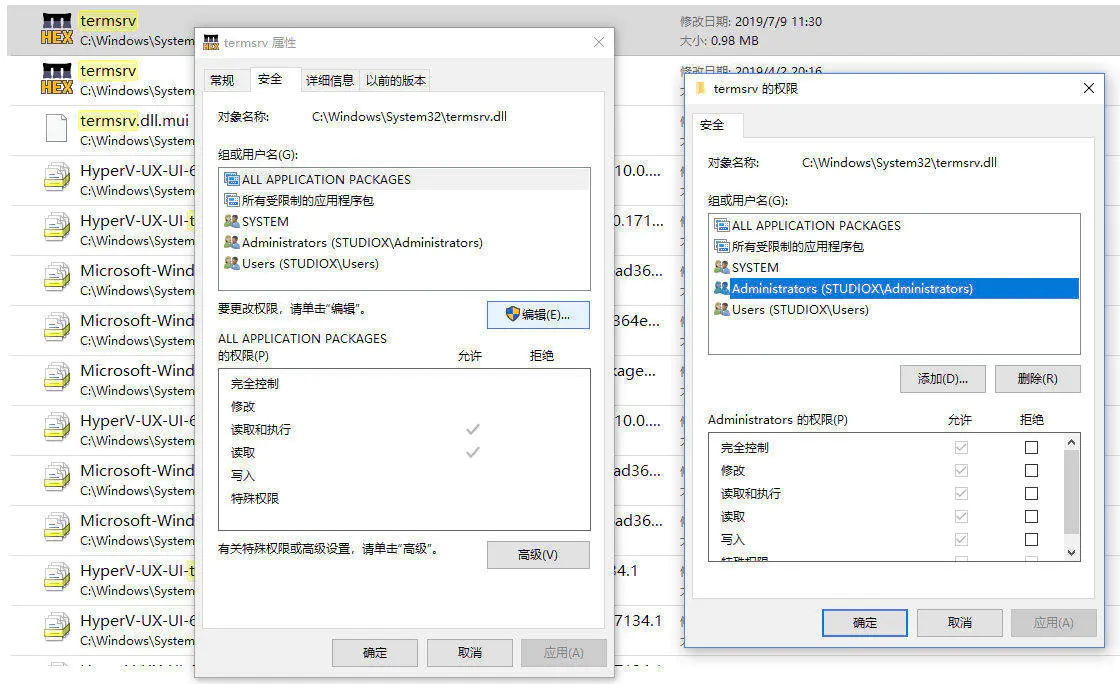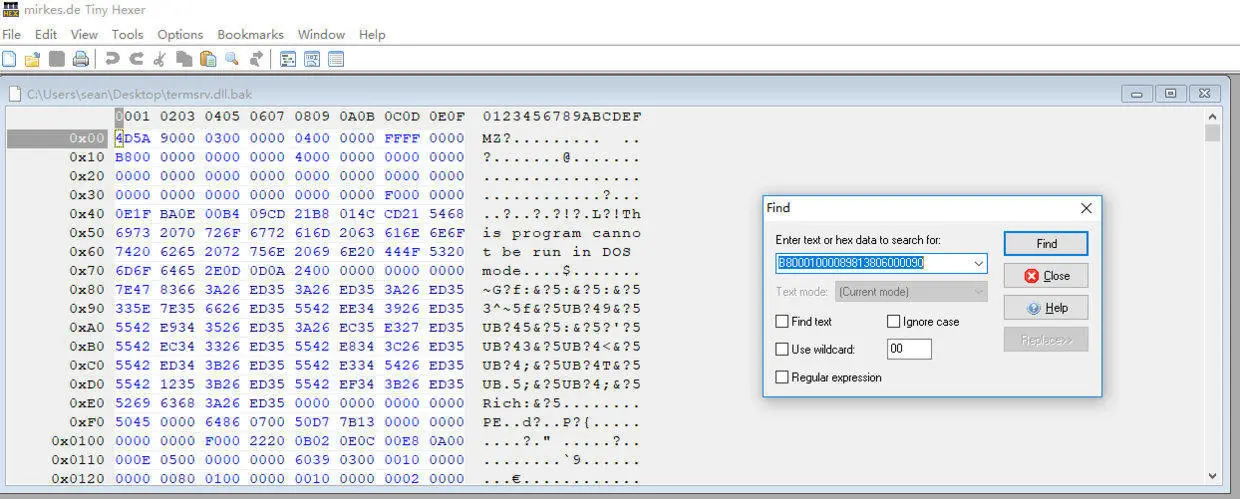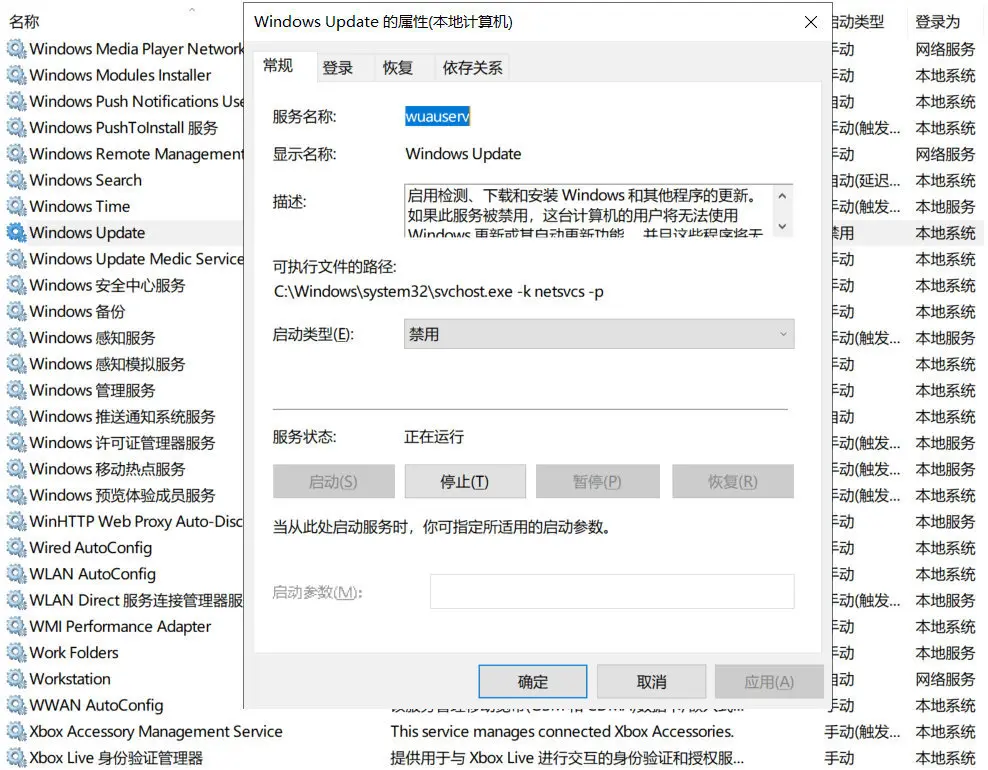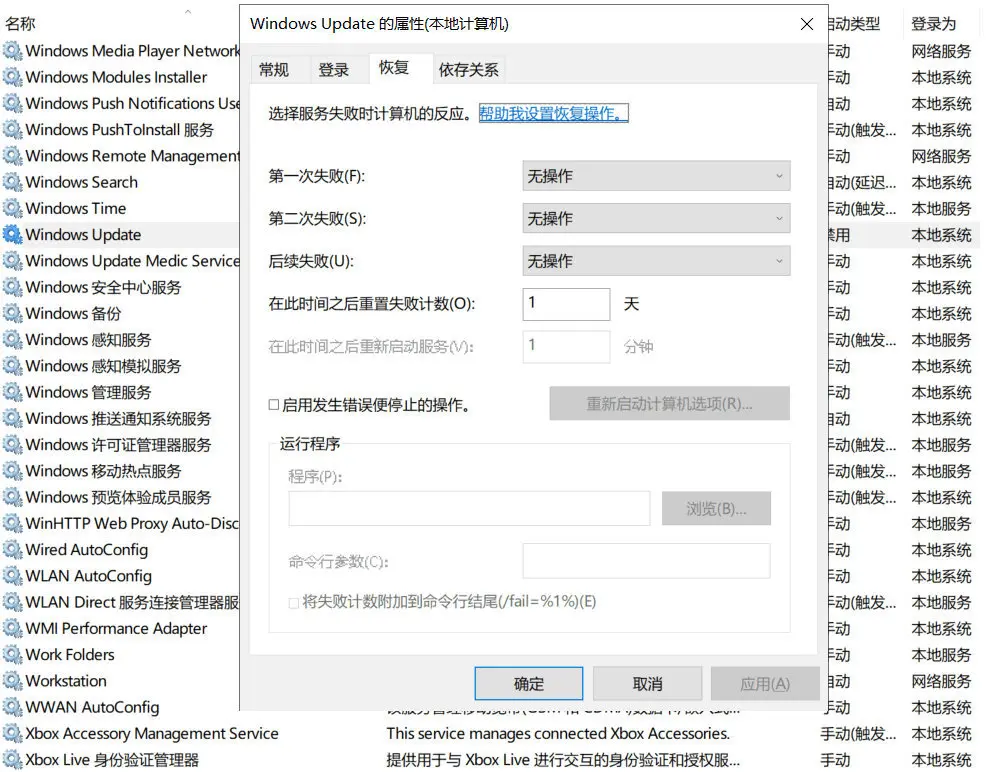目录
前言 权限管理
- 添加帐户
- 帐户控制
- 管理帐户
- 禁止访问驱动器
远程登录
- 登录前
- 登录中
- 多用户登录
- 修改termsrv.dll
关闭win10更新 最后
前言
最近要管理实验室的服务器, 说出来你可能不信, 服务器是Win10 Pro的. 经常看我博客的小伙伴应该知道, 我是非常讨厌Windows的. 但是没办法, 还是要管理起来, 毕竟可以免费用着双英特尔至强和双1080ti的显卡的服务器不是(手动滑稽). 这篇文章就来说说Win10权限, 教你如何添加出一个人畜无害的普通帐户来. 当然, 除了帐户方面, 当然还有远程登录, 服务器的噪声可不是一点大, 而且还很难加水冷, 所以远程登录就很有必要了. 而且, 我在搞完多用户远程登录之后, 更讨厌Windows了. 然后顺便说一下, 服务器是Win10 Pro 1803, 我之前体验了一下1903, 整体还是可以的, 建议升级. 但是如果升级过程中或者升级之后出现了什么bug, 甚至变砖, 雨我无瓜, 我就是要这个亚子.
权限管理
如何才能添加一个人畜无害的帐户, 很简单, 分两步, 第一添加一个帐户, 第二, 废了他, 哦不, 限制他, 这样, 就可以了.
添加帐户
首先打开控制面板, 可以在搜索框输入控制面板. 也可以骚一点, win键 r打开运行框, 输入control.exe进入控制面板, 那我肯定是怎么骚怎么来的. 上图:
然后点击更改帐户类型-在电脑设置中添加新用户-将其他人添加到这台电脑, 创建一个帐户:
帐户控制
win键 r打开运行框, 输入secpol.msc进入本地安全策略. 左侧进入安全设置-本地策略-安全选项, 找到用户帐户控制:标准用户的提升提示行为, 双击, 设置为自动拒绝提升请求, 点击确定. 这样就不能提升权限.
双击用户帐户控制:检测应用程序安装并提示提升, 设置为已禁用, 点击确定. 这样就无法安装应用.
管理帐户
win键 r打开运行框, 输入mmc.exe进入Microsoft管理控制台, ctrl m进入添加或删除管理单元, 选择本地用户和组, 点击添加, 选择本地计算机. 点击用户, 双击cxk, 设置用户不能更改密码.
ctrl m进入添加或删除管理单元, 在可用的管理单元下选择组策略对象编辑器, 点击添加, 点击浏览, 点击用户, 选择cxk.
点击文件-另存为.
禁止访问驱动器
依次点击用户配置-管理模板-Windows组件-文件资源管理器, 找到防止从"我的电脑"访问驱动器, 选择已启用. 这里你可以选择要限制的驱动器.
依次点击管理模板-控制面板, 选择禁止访问"控制面板"和PC设置, 选择已启用.
最后保存到之前另存为的.msc文件即可. 下次你还要开启或者关闭权限, 只需要继续编辑这个.msc文件即可.
远程登录
访问Linux的话, 我抬手就是一个ssh, 没什么太多问题. Windows的远程登录这里讨论的是自家的mstsc. 当然了, 要是追求画质和响应速度, 还是Teamviewer.
登录前
- win键 e进入文件资源管理器, 选择这台电脑-右键属性-高级系统设置-远程, 开启远程:
- win键 r打开运行框, 输入control.exe进入控制面板, 点击系统和安全-Windows Defender 防火墙-启动或关闭Windows Defender 防火墙, 关闭防火墙:
- 返回上一层, 点击高级设置-入站规则, 开启如下选项:
- win键 r打开运行框, 输入gpedit.msc进入本地组策略编辑器, 选择计算机配置-Windows设置-安全设置-本地策略-安全选项, 找到网络访问: 本地帐户的共享和安全模型, 选择经典:
- 这里添加用户前面已经说了, win键 e进入文件资源管理器, 选择这台电脑-右键属性-远程设置-远程. 点击选择用户-添加-高级-立即查找, 添加对应用户:
登录中
- 然后回到客户机, 输入win键 r打开运行框, 输入mstsc进入远程桌面. 如图:
- ip就是服务器的ip, 用ipconfig看下就行. 用户名注意, 是你服务器计算机名 用户名.
- 如何查看服务器计算机名, win键 e进入文件资源管理器, 选择这台电脑-右键属性, 这里是StudioX. 用户名就是建立的用户.
- 这里在选择本地资源, 可以勾选打印机和剪贴板功能:
多用户登录
单用户远程登录是没问题了, 多用户会出现被挤下去的情况. win键 r打开运行框, 输入gpedit.msc进入本地组策略编辑器, 选择管理模板-Windows组件-远程桌面服务-远程桌面会话主机-连接, 修改限制连接的数量和将远程桌面服务用户限制到单独的远程桌面服务会话:
然后下载RDPWrap, 解压后管理员身份运行其中的install.bat, 运行完成后运行RDPConf.exe, 如果Listener state显示为Listening [not supported], 则需要运行update.bat, 之后可以重启看看, 但是基本上是没救了的, 如果成功了, 可以运行RDPConf.exe测试下. 这里就要进入修改dll文件的阶段了.
修改termsrv.dll
连接到服务器, 来到C:\Windows\System32目录, 搜索termsrv.dll:
首先备份一下这个文件, 你需要trustedinstaller的权限, 选中termsrv.dll-右键属性-安全-高级-更改-高级-立即查找, 找到当前用户, 添加返回. 退回到安全那一页, 点击编辑, 设置完全控制即可. 这样就可以把文件备份.
然后用可以修改HEX的软件, 这里我推荐Tiny Hexer, 打开termsrv.dll. 我的版本是1803: 搜索 8B 99 3C 06 00 00 8B B9 38 06 00 00 替换成 B8 00 01 00 00 89 81 38 06 00 00 90 其他版本可以参看这个文章 然后你就可以多用户远程登录了.
关闭win10更新
记得关闭win10更新, 否则你的努力将会化为泡影.
最后
这样子, cxk帐户就是一个废人了, 不能安装软件, 不能访问驱动器, 只能在桌面中操作软件. 并且你也可以创建多个标准或者管理员用户远程登录服务器. 喜欢记得点赞, 有意见或者建议, 评论区见~
作者:SeanDepp
链接:https://www.liujason.com/exlinks/341
来源:掘金
著作权归作者所有。商业转载请联系作者获得授权,非商业转载请注明出处。